Ви можете позначати підмножину слайдів у файлі презентації, щоб показати цей набір певній аудиторії. Ви можете думати про це як про плейлист. PowerPoint називає цей вибірковий показ.
Створюючи вибірковий показ у PowerPoint, можна адаптувати презентацію для різних аудиторій. Використовуйте вибірковий показ, щоб продемонструвати лише певні слайди презентації або створити гіперпосилання на певну групу слайдів у презентації.
Є два види вибіркових показів: базовий і гіперпосилань. Базовий вибірковий показ – це окрема презентація або презентація з певними слайдами з оригіналу. Вибірковий показ за гіперпосиланням забезпечує швидкий перехід принаймні до однієї окремої презентації.
Базові вибіркові покази
Використовуйте базовий вибірковий показ, щоб представити підмножину слайдів у файлі презентації. Наприклад, якщо презентація містить п'ять слайдів, настроюваний показ із назвою "Сайт 1" може містити лише слайди 1, 3 та 5. Другий вибірковий показ під назвою "Сайт 2" може містити слайди 1, 2, 4 та 5. Під час створення вибіркового показу з презентації завжди можна запустити всю презентацію у вихідному послідовному порядку.
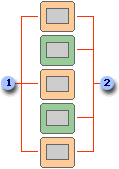
1 Слайди для сайту 1
2 Слайди для сайту 2
Вибіркові покази за гіперпосиланням
Вибіркові покази за гіперпосиланням допомагають упорядкувати вміст у презентації. Наприклад, можна створити початковий вибірковий показ про нову загальну структуру компанії, а потім – вибіркові покази для кожного відділу компанії та вставити посилання на них у початкову презентацію.
Також за допомогою вибіркового показу за гіперпосиланням можна створити слайд зі змістом. Такий слайд дає змогу переходити до різних розділів презентації та показувати аудиторії саме потрібні слайди.
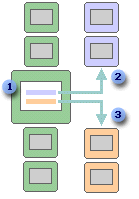
1 Слайд із гіперпосиланнями
2 Вибірковий показ для відділу А
3 Вибірковий показ для підрозділу B
Створення вибіркового показу та презентація
Створення базового вибіркового показу
-
Виберіть вкладку Показ слайдів, натисніть кнопку Настроюваний показ слайдів, а потім виберіть пункт Довільний показ.
-
У діалоговому вікні Вибіркові покази натисніть кнопку Створити.
Порада.: Щоб попередньо переглянути вибірковий показ, виберіть його назву в діалоговому вікні Вибіркові покази та натисніть кнопку Показати.
-
В області Слайди презентації виберіть слайди, які потрібно додати до вибіркового показу, і натисніть кнопку Додати.
-
Щоб змінити порядок показу слайдів, в області Слайди вибіркового показу виберіть слайд, а потім клацайте одну зі стрілок, щоб перемістити його вгору або вниз у списку.
-
Введіть ім’я в полі Ім’я показу слайдів і натисніть кнопку OK.
Створення вибіркового показу за гіперпосиланням
-
Виберіть вкладку Показ слайдів, натисніть кнопку Настроюваний показ слайдів, а потім виберіть пункт Довільний показ.
-
У діалоговому вікні Вибіркові покази натисніть кнопку Створити.
-
В області Слайди презентації виберіть слайди, які потрібно додати до основного вибіркового показу, і натисніть кнопку Додати.
Порада.: Щоб змінити порядок показу слайдів, в області Слайди вибіркового показу виберіть слайд, а потім клацайте одну зі стрілок, щоб перемістити його вгору або вниз у списку.
-
Введіть ім’я в полі Ім’я показу слайдів і натисніть кнопку OK.
-
Щоб створити гіперпосилання на додатковий показ, виділіть у презентації текст або об’єкт, який потрібно перетворити на гіперпосилання.
-
Виберіть вкладку Вставлення та натисніть кнопку Гіперпосилання.
-
У діалоговому вікні Додавання гіперпосилання в області Зв’язати з натисніть кнопку місцем у документі.
-
Виконайте одну з описаних нижче дій.
-
Щоб створити посилання на вибірковий показ, у списку Виберіть місце в документі виберіть довільний показ, до якого потрібно переходити, і встановіть прапорець Показати та повернутися.
-
Щоб створити посилання на місце в поточній презентації, у списку Виберіть місце в документі виберіть слайд, до якого потрібно переходити.
-
Почати вибірковий показ із PowerPoint
-
На вкладці Показ слайдів у групі Настроювання натисніть кнопку Настроювання показу слайдів.
-
У діалоговому вікні Настроювання презентації в області Слайди виберіть параметр вибірковий показ і вкажіть потрібний показ.
-
Натисніть кнопку OK.
-
На вкладці Показ слайдів у групі Розпочати показ слайдів натисніть кнопку Настроюваний показ слайдів і виберіть пункт Довільний показ.
-
У списку Вибіркові покази виберіть показ і натисніть кнопку Показати.
Створення вибіркового показу
-
Відкрийте презентацію, яку потрібно використати для створення вибіркового показу.
-
На вкладці Показ слайдів натисніть кнопку Вибірковий показ і виберіть пункт Настроюваний показ слайдів.

-
Натисніть кнопку +.
-
У розділі Slides in presentation (Слайди презентації) виберіть слайди, які потрібно включити до вибіркового показу, і натисніть кнопку Add (Додати).
Порада.: Щоб вибрати кілька слайдів, клацніть їх, утримуючи натиснутою клавішу

-
Щоб змінити порядок відображення слайдів, у розділі Слайди вибіркового показу клацніть слайд і натисніть кнопку


-
Введіть назву в поле Slide show name (Ім’я показу слайдів) і натисніть кнопку OK. Щоб створити додаткові вибіркові покази з будь-якими слайдами в презентації, повторіть ці кроки.
Порада.: Щоб дізнатися, як буде відображатися вибірковий показ у поданні показу слайдів, у діалоговому вікні Вибіркові покази клацніть ім'я показу та натисніть кнопку Почати показ.
Посилання на інші митні покази
Вибірковий показ за гіперпосиланням дає змогу швидко перейти з основної презентації до інших вибіркових показів. Ви також можете створити слайд зі змістом і додати до нього посилання. Оформивши презентацію таким чином, ви зможете переходити від слайду зі змістом до різних розділів презентації та демонструвати аудиторії саме потрібні слайди. Скористайтеся наведеними нижче вказівками, щоб створити один або кілька вибіркових показів і додати гіперпосилання на них до основної презентації.
Примітка.: Якщо потрібно створити гіперпосилання з однієї презентації на іншу, ви можете додати гіперпосилання на інший документ. Докладні відомості див. в статті про створення, змінення та вилучення гіперпосилання.
-
Виділіть текст або об'єкт, який потрібно представити гіперпосиланням. Ви також можете створити зміст і гіперпосилання для кожного текстового запису як спосіб навігації у вибірковому показі. Для цього вставте в презентацію новий слайд, введіть зміст, а потім створіть посилання з кожного запису.
-
На вкладці Вставлення клацніть Дія.
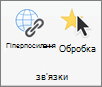
-
У діалоговому вікні Action Settings (Параметри дій) виберіть спосіб ініціювати дію, виконавши один із таких наборів указівок:
Ініціювання дії
Кнопка
Натискання кнопки дії
Вкладка "Клацання мишею "
Якщо навести вказівник миші на кнопку дії
Вкладка "Після наведення вказівника миші"
-
Виберіть пункт Гіперпосилання на, а потім у спливаючому меню виберіть пункт Вибірковий показ.
-
У розділі Вибіркові покази виберіть вибірковий показ, на який потрібно створити посилання.
Щоб повернутися до слайда, з який ви почали вибірковий показ після відтворення вибіркового показу, установіть прапорець Показати та повернутися . Цей параметр корисний, якщо у вас є слайд, який використовується як зміст для вибіркових показів.
-
Натисніть кнопку OK.
Щоб додати додаткові посилання на інші вибіркові покази, повторіть ці кроки.
Відтворення вибіркового показу
-
На вкладці Показ слайдів натисніть кнопку Вибірковий показ і виберіть вибірковий показ, який потрібно відтворити.

Примітка.: Якщо ви ще не створили вибірковий показ, натисніть кнопку Вибірковий показ, виберіть пункт Настроюваний показ слайдів і натисніть кнопку +.
Додаткові відомості
Інтернет-версія PowerPoint не підтримує вибіркові покази. Щоб створити вибірковий показ, потрібно скористатися класичною версією PowerPoint.










